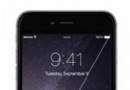iOS7完美越獄針對不同越獄問題提供建議及處理方法
一、iOS7越獄輸入法可以用嗎?
目前常用的幾種輸入法都已升級兼容iOS7系統,但遺憾的是最新64位的iOS設備安裝後重啟依舊無效。
- A7 64位處理器設備包括:iPhone5s、iPad air、iPad mini2(建議這些設備用戶繼續等待輸入法更新)
- 非64位處理器的設備可安裝第三方輸入法
二、iPad2越獄後無限重啟
Evad3rs對WiFi版iPad 2的用戶發出了警告“iPad 2(Wi-Fi版)與越獄並不兼容,會導致無限重啟循環。在我們做進一步調查前,請該機型的用戶不要嘗試越獄。”
三、通過OTA方式升級的iOS 7將出現問題並可能導致越獄失敗,部分設備會被卡在蘋果Logo中。
在越獄工具修復之前,請先用iTunes將系統恢復到7.0.4,再進行越獄。
四、插件不兼容
目前許多Cydia插件尚未兼容iOS 7。在安裝任何Cydia插件時,請先對手機進行備份,否則將可能會導致啟動失敗。在開發者對他們的插件進行更新後,這個問題會得到解決。
五、插件安裝後重啟失效
有用戶反應,在iOS7越獄後進行插件安裝,重啟後失效的問題。
六、越獄過程中,出現提示“failed during injecting evasion app..”
解決方法:請將控制面板的區域和語言改為英語,然後再重啟越獄工具,重新越獄!
七、找不到PC端IPA補丁
首先必須先添加源http://apt.91.com/7/,然後再在依次點擊進入【管理】—>【軟件源】—>【91手機娛樂】—>【PC端IPA補丁】
如果在以上路徑找不到【PC端IPA補丁】,可以在Cydia的【分類】路徑裡尋找—>【91手機娛樂 - 破解】—>【PC端IPA補丁】(稍等片刻即可出現)
八、iOS7純淨越獄助手,無法識別設備
方法一、如果出現“無法識別設備”彈窗,請先關閉彈窗,先別急著點擊【開始越獄】按鈕,稍微等一會兒,等待越獄助手識別到設備信息後,再進行越獄。
方法二、如果以上方法還未解決,請重啟越獄工具,如果你是台式機,請將數據線插在主機後面的USB接口上。
方法三、如果越獄助手還是沒有識別到設備,請換一台電腦測試。推薦win7系統。
九、越獄失敗
1. 越獄工具已更新!請使用最新版本iOS 7純淨越獄助手!
2.越獄前,你是否已經關閉鎖屏密碼,是否已經將自動鎖定設置為永不。(如圖所示)
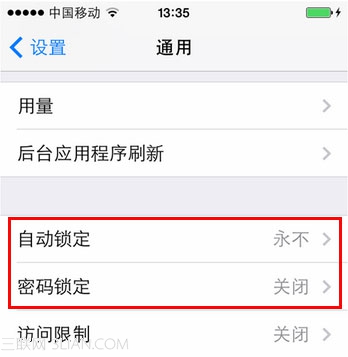
3.在使用越獄工具的過程中,關閉一切和蘋果設備及iTunes、第三方助手等相關的軟件和任務。
4.越獄失敗解決方法:重新刷機,重啟越獄工具,重新越獄!
十、越獄時卡住了
在越獄過程中,如果卡在某個環節。解決方法:重啟越獄工具,並重啟設備,然後重新越獄。
注:如果是在“To continue,please…”這個界面,請拿起你的設備,按Home鍵,滑動解鎖,點擊屏幕上的圖標evasi0n 7
十一、白蘋果了!怎麼辦?
1. 如果您是新手,請注意不要將開機界面誤認為是白蘋果。白蘋果的意思是機子出問題了,一直就卡在白色蘋果這個畫面進不到主屏幕了。提示一般iPhone4S及較早的機型開機時間較長。
2. 白蘋果解決方法:刷機!
刷機簡易步驟:
① 進入DFU模式
進入DFU模式的方法:按電源鍵3秒,再按住HOME鍵10秒,松開電源鍵,然後繼續按住HOME鍵30秒,設備出現itunes和數據線的圖形時即進入DFU模式
② 打開最新版iTunes—>按住Shift鍵,點擊【恢復】按鈕—>選擇下載好的iOS7.0.4固件
③ 出現彈窗“iTunes會將iPhone更新到iOS 7.0.4,並與Apple 驗證此更新”,點擊【更新】按鈕
④ 耐心等待—>刷機成功
注:如果刷機出錯,請查看刷機錯誤解析
3. 不要隨意安裝插件,目前大多數插件未兼容
4. 暫時先不要安裝afc2add補丁,afc2add可能會容易導致白蘋果
5. 使用電腦端最新版的91助手進行安裝游戲軟件
十二、Cydia自動加載數據時,一直報錯,出現各種紅黃文字。
解決方法:請重新刷機然後使用最新版越獄工具重新越獄。
補充:經多次測試,新版本的越獄工具越獄後,Cydia不會出現報錯現象及紅黃字。
十三、Appsync不能安裝
解決辦法:添加源http://apt.91.com/7/,安裝【PC端IPA補丁】即可。
十四、越獄後,91助手怎麼識別不到已越獄的設備,顯示設備未越獄
用戶反應將設備連接電腦端91助手時,打開界面依然顯示的是【不越獄免費裝】
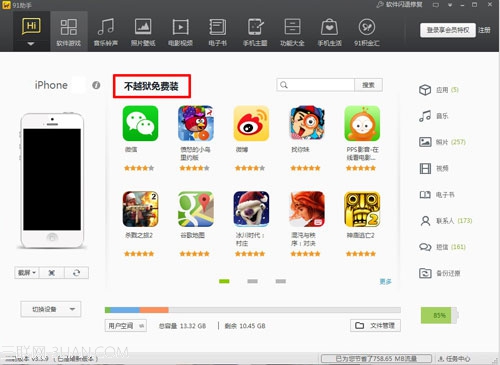
解決方法:請檢查更新91助手,將其更新為最新版本。
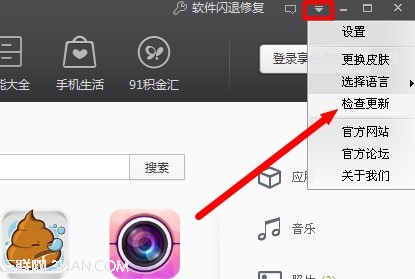
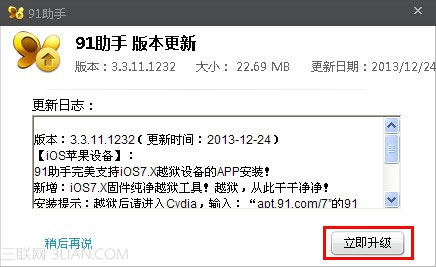
已越獄的設備連接電腦端最新版的91助手,正常顯示界面如下:
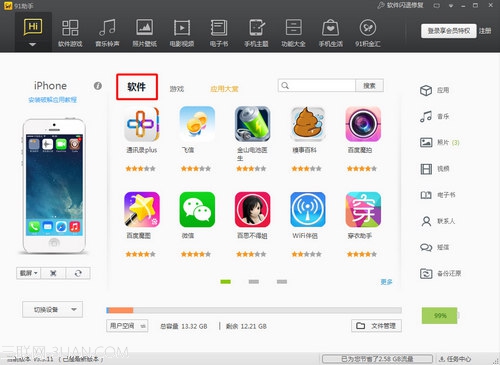
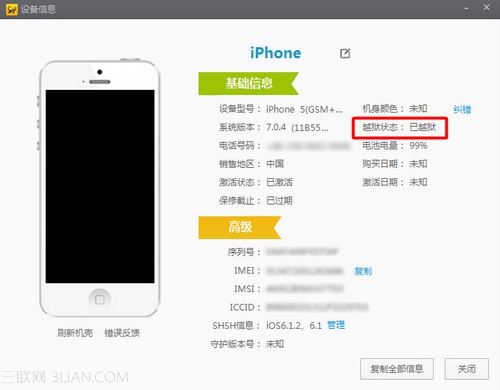
十五、我已經使用舊版本的越獄助手越獄了,想重新越獄怎麼辦?
解決辦法:請重新刷機,然後再按照最新教程進行越獄操作
十六、怎麼刷機?
1.刷機簡易步驟:
① 進入DFU模式
進入DFU模式的方法:按電源鍵3秒,再按住HOME鍵10秒,松開電源鍵,然後繼續按住HOME鍵30秒,設備出現itunes和數據線的圖形時即進入DFU模式
② 打開最新版iTunes—>按住Shift鍵,點擊【恢復】按鈕—>選擇下載好的iOS7.0.4固件
③ 出現彈窗“iTunes會將iPhone更新到iOS 7.0.4,並與Apple 驗證此更新”,點擊【更新】按鈕
④ 耐心等待—>刷機成功
2.注:如果刷機出錯,請查看刷機錯誤解析
3.查看詳細刷機教程
十七、什麼是PC版91助手?
就是電腦版的91助手,電腦端的91助手已經完美支持已越獄的所有iOS7設備,推薦使用電腦版的91助手。已安裝的用戶請檢查更新至最新版本!
十八、Cydia提示下載ERICA UTILITES
解決辦法:在Cydia中找到ERICA UTILITIES,然後點安裝,然後出錯後,右上方將變成更改,然後點更改,再點清除。
十九、Cydia數據加載完成後,出現黃字Failde to fetch和一行紅字
這種情況可能是源服務器抽風,可換個時間段刷新。如果仍若不行,有可能是被屏蔽了。使用移動的卡的GPRS網絡或者移動的wifi,容易被屏蔽,檢查方法:在管理—軟件源中,如果看到bigboss和saurik等外國源是空白的,有可能是被屏蔽。或者用safari浏覽器打開http://apt.saurik.com,如果打不開也說明被屏蔽了。可嘗試換其他網絡進行操作。
二十、Cydia無法正常加載?
由於現在越獄的人數較多,可能導致Cydia服務繁忙無法正常加載。
建議:連接穩定WIFI網絡或3G網絡打開Cydia進行加載。或在空閒時段再進入Cydia加載數據。
二十一、使用電腦端PC版91助手下載游戲軟件後,提示需要安裝Appsync和afc2服務補丁
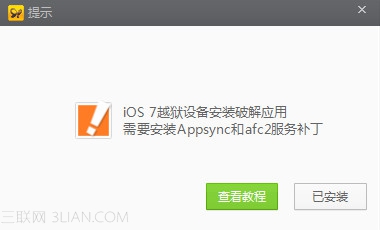
1.由於安裝afc2add補丁可能造成白蘋果,暫時先不安裝
2.只需安裝Appsync 補丁,即可使用電腦端91助手正常下載安裝游戲軟件
3.如果你已經安裝了Appsync補丁,請點擊【已安裝】即可。電腦端91助手會自動安裝剛剛下載的游戲軟件,且助手界面右下角會顯示游戲軟件安裝進度。
二十二、Cydia變小,無法選擇身份
1. 你是否使用最新版本的越獄助手進行越獄操作,若不是請更換最新版本的越獄助手重新越獄
2. 若是使用最新版本越獄工具進行越獄後依然出現Cydia變小
解決方法:電源鍵+Home鍵重啟設備,等出現白屏幕界面時,只按住音量“+”加號,等開機後,再打開Cydia,這時Cydia就不會是小屏幕了。
PS:如果你在越獄中遇到任何問題,歡迎在評論中留言,我們會根據用戶反饋問題,不斷更新內容,提供最新的解決方法。